Чтобы автоматически перенаправлять входящие письма на другой адрес, выполните следующие действия:
Настройка переадресации через веб-версию Outlook
- Войдите в учетную запись Outlook.com или Office 365. Перейдите на сайт outlook.live.com или outlook.office.com и авторизуйтесь.
- Откройте настройки почты. В правом верхнем углу нажмите на иконку шестеренки и выберите пункт «Просмотреть все параметры Outlook».
- Перейдите в раздел «Почта», затем выберите подраздел «Правила».
- Добавьте новое правило переадресации. Нажмите «+ Добавить новое правило».
- Настройте правило. Назовите правило, например, «Переадресация», и выберите условиях его применения:
- Для переадресации всех входящих сообщений поставьте галочку на пункте «Пересылать на».
- Введите адрес электронной почты, на которую хотите перенаправлять письма.
- Сохраните изменения. Нажмите «Сохранить» или «ОК».
Настройка переадресации через клиент Outlook (настольное приложение)
- Откройте программу Outlook и перейдите в раздел «Файл».
- Выберите пункт «Правила и оповещения». Нажмите на него, чтобы открыть настройки правил.
- Создайте новое правило. В окне нажмите «Создать правило».
- Настройте условие. В списке условий отметьте «Применять правило к входящим сообщениям».
- Выберите действие. Установите галочку на пункте «Переслать на людей или публичную группу».
- Укажите адрес для пересылки. Введите email, на который необходимо перенаправлять письма, и подтвердите.
- Завершите настройку. Нажмите «Готово» и примените правило.
Дополнительные советы
- Проверьте корректность адреса пересылки: убедитесь, что адрес введен правильно, чтобы избежать потери писем.
- Ограничения: в некоторых случаях переадресация может быть отключена системными настройками или политикой компании.
- Обратите внимание: для переадресации всех писем убедитесь, что у вас есть соответствующие права, если аккаунт принадлежит организации.
Следуя этим инструкциям, вы легко настроите переадресацию почты в Outlook и будете получать все сообщения на нужный адрес без лишних усилий.
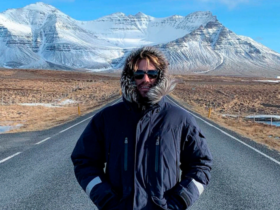
Оставить ответ